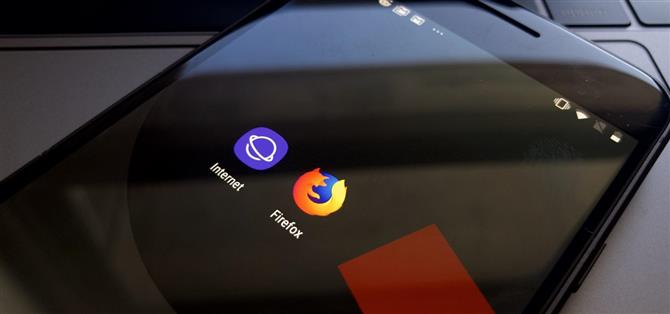Siempre es un placer cuando su actividad se sincroniza en todos sus dispositivos.
Ahora, solo con tener Firefox en su computadora no lo conectará mágicamente a la aplicación de Internet Samsung de su dispositivo Android.
- No te pierdas: Cómo abrir una nueva pestaña sin levantar un dedo
Paso 1: agrega una cuenta de Firefox a Samsung Internet
Para comenzar, toque el ícono «Pestañas » en la pantalla principal, luego toque los tres puntos en la esquina superior derecha.



A continuación, toque «Iniciar sesión » en la ventana emergente, luego, debajo de Agregar una cuenta, toque «Firefox account. » Desde aquí, «Firefox Sync » se iniciará.



Si no tiene una cuenta de Firefox, puede hacer una rápidamente en esta página.



Paso 2: inicia sesión en la misma cuenta en el escritorio de Firefox
A continuación, deberá iniciar sesión en esta misma cuenta en su escritorio Firefox si aún no lo ha hecho.

Paso 3: accede a tus pestañas abiertas
Una vez que hayas iniciado sesión en la cuenta en ambas plataformas, toca «Reanudar navegación » en la aplicación Android para volver a iniciar Samsung Internet.



En mi experiencia, Samsung Internet puede tomar algún tiempo para actualizar la lista de pestañas abiertas, así que no se sienta frustrado si su navegador móvil no refleja lo que está en su computadora en un instante dado.